小编给大家分享一下Ubuntu18.04中Python2.7与Python3.6环境切换的方法,相信大部分人都还不怎么了解,因此分享这篇文章给大家参考一下,希望大家阅读完这篇文章后大有收获,下面让我们一起去了解一下吧!
系统支持为:Ubuntu18.04
系统默认安装:Python2.7
自己安装:Python3.6
由于编写需要,有些程序只能在Python3下进行执行,当然可以选择在命令行进行指定环境的运行,但总归是有点不方便,便将系统的默认环境进行修改
1、查看系统的Python环境
python --version
2、查看系统Python的可用环境列表
update-alternatives --list python
此处如果显示update-alternatives: error: no alternatives for python
则输入(这里的版本号根据自己安装的设定)
update-alternatives --install /usr/bin/python python /usr/bin/python2.7 1update-alternatives --install /usr/bin/python python /usr/bin/python3.6 13、设定Python环境
update-alternatives --config python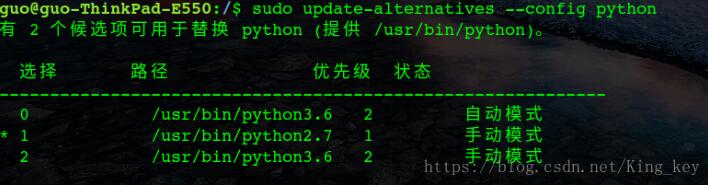
可以看到这里显示有两个候选项,可以根据自己的需要进行选择,输入前面的编号即可。此时再次查看系统环境
python --version
至此,系统的Python环境设置成功。方法不止一种,只要能够解决问题就好。
以上是“Ubuntu18.04中Python2.7与Python3.6环境切换的方法”这篇文章的所有内容,感谢各位的阅读!相信大家都有了一定的了解,希望分享的内容对大家有所帮助,如果还想学习更多知识,欢迎关注亿速云行业资讯频道!
亿速云「云服务器」,即开即用、新一代英特尔至强铂金CPU、三副本存储NVMe SSD云盘,价格低至29元/月。点击查看>>
免责声明:本站发布的内容(图片、视频和文字)以原创、转载和分享为主,文章观点不代表本网站立场,如果涉及侵权请联系站长邮箱:is@yisu.com进行举报,并提供相关证据,一经查实,将立刻删除涉嫌侵权内容。